Як запам’ятати останнє відтворене відео на YouTube
Різне / / February 12, 2022
Майже всі настільні відеоплеєри тепер мають функцію запам’ятовуючи останнє відтворене відео, і вони автоматично відновлять їх саме з того місця, де зупинився користувач. Медіаплеєр Windows усе ще не має його, але ми знайшли обхідний шлях інтегрувати функцію в ньому також.
Проте, відверто кажучи, скільки разів ми сьогодні дивимося відео офлайн? Завдяки веб-сайтам для потокового відео, як-от YouTube, можна дивитися серії телешоу і навіть повнометражні фільми в Інтернеті. Проте, як і під час локального відтворення відео, можуть виникнути ситуації, коли вам доведеться залишити відео YouTube між ними.

Чи не було б зручно, якби YouTube також відновився саме з того місця, де ми зупинилися? Ми, звичайно, можемо призупинити його, але ми тут не про це. Ми говоримо про те, щоб закрити браузер (інколи це може знадобитися), а потім знову відкрити його, перейти на YouTube і відтворити те саме відео з того самого місця, де ви зупинилися. Чи можна це зробити?
Давайте подивимося, як ми можемо це зробити можливим.
ResumeLater для Firefox
Відновити пізніше — це чудове доповнення для Firefox, за допомогою якого ви можете створювати закладки для відео YouTube, перш ніж вийти з браузера, а потім використовувати збережену інформацію, щоб відновити його. Щоб використовувати доповнення, переконайтеся, що на вашому комп’ютері встановлено найновішу версію Firefox, і встановіть продовжити пізніше. Доповнення не вимагає перезавантаження браузера, і ви можете відразу почати його використовувати.
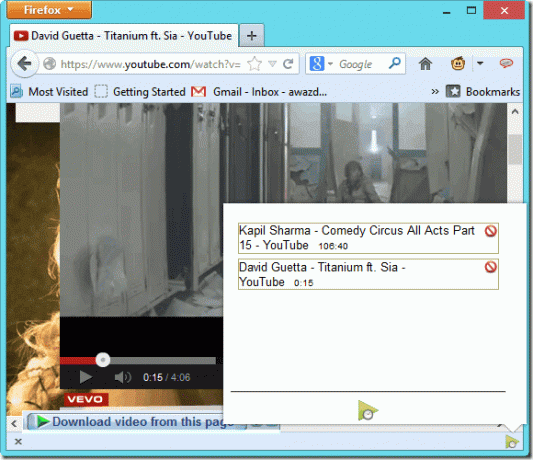
Після встановлення розширення ви помітите маленьку зелену кнопку відтворення в нижньому лівому куті екрана. Якщо ви хочете зробити закладку для відео YouTube, натисніть зелену кнопку відтворення та додайте його до списку. Ви можете додати стільки відео, скільки забажаєте, а пізніше, коли захочете відновити це, просто натисніть на збережене посилання.
Примітка: Вам доведеться зберігати позицію відео кожного разу, коли ви хочете запам’ятати нове положення. Посилання також доведеться видалити вручну, як тільки ви їх переглянете.
Video Resumer для Chrome
Відео Резюме для Chrome це дуже просте розширення підключи і відтворюй, яке відстежує позиції відео YouTube в режимі реального часу та автоматично відновлює їх з того місця, де зупинився користувач. Все виконується автоматично, тому навіть якщо ви не хочете запам’ятовувати позицію для певного відео, ви нічого не можете з цим зробити. Але тоді, мабуть, це не буде особливою неприємністю, я думаю.
Крута порада:Пауза на потім це ще одне класне розширення для Chrome, за допомогою якого ви можете запам’ятати останню відтворену позицію для онлайн-відео. Однак, на відміну від Video Resumer, який обмежується лише YouTube, Pause for Later працює майже для будь-якого сервісу потокового онлайн-відео, включаючи Vimeo та Hulu. Однак це не підключи і грай.
Обхідний шлях для інших браузерів.
Якщо ви використовуєте будь-який інший браузер, як-от Opera або Safari, для цього завдання може не бути доступного доповнення. Але не хвилюйтеся, я покажу вам, як ви також можете додати відео в закладки вручну.
Під час перегляду відео просто призупиніть його на місці, з якого ви хочете продовжити пізніше, і натисніть на Кнопка "Поділитися".. Коли відкриються параметри спільного доступу, ви побачите посилання, щоб поділитися відео, а також вікно таймера, яке запитує вас, коли ви хочете почати відео.

Якщо ви вже призупинили відео, значення буде заповнено автоматично, щойно ви позначите Починається з опції. Тепер ви можете додати посилання для спільного доступу в закладки і просто використовувати його, щоб наступного разу відновити відео з цього моменту.
Висновок
Таким чином ви можете запам’ятати останню позицію відтворення відео на YouTube. Якщо ви знаєте спеціальне доповнення для Opera та Safari, яке може це зробити, не забудьте написати нам у коментарях.
Востаннє оновлено 03 лютого 2022 року
Наведена вище стаття може містити партнерські посилання, які допомагають підтримувати Guiding Tech. Однак це не впливає на нашу редакційну чесність. Зміст залишається неупередженим та автентичним.



